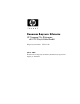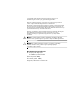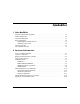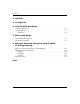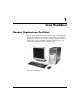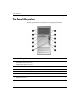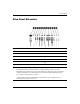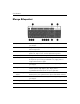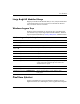Donanım Başvuru Kılavuzu HP Compaq Ofis Bilgisayarı dc5100 Küçük Kasa Modeli Belge Parça Numarası: 376292-142 Şubat 2005 Bu kılavuzda, bu bilgisayar modelinin yükseltilmesiyle ilgili temel bilgiler yer almaktadır.
© Telif Hakkı 2004 Hewlett-Packard Development Company, L.P. Buradaki bilgiler önceden uyarı yapılmadan değiştirilebilir. Microsoft, MS-DOS, Windows ve Windows NT, Microsoft Corporation’ın A.B.D ve diğer ülkelerdeki/bölgelerdeki ticari markalarıdır. HP ürünleri ve hizmetlerine ilişkin garantiler, bu ürünler ve hizmetlerle birlikte gelen açık garanti beyanatlarında belirtilmiştir. Bu belgede yer alan hiçbir şey ek garanti olarak yorumlanmamalıdır.
İçindekiler 1 Ürün Özellikleri Standart Yapõlandõrma Özellikleri. . . . . . . . . . . . . . . . . . . . . . . . . . . . . . . . . . . . . . . . . Ön Panel Bileşenleri . . . . . . . . . . . . . . . . . . . . . . . . . . . . . . . . . . . . . . . . . . . . . . . . . . . Arka Panel Bileşenleri. . . . . . . . . . . . . . . . . . . . . . . . . . . . . . . . . . . . . . . . . . . . . . . . . . Klavye Bileşenleri . . . . . . . . . . . . . . . . . . . . . . . . . . . . . . . . . . . . . . . . . . . . . . . . . . .
İçindekiler A Özellikler B Pil Değiştirme C Güvenlik Kilidi Hazırlıkları Güvenlik Kilidi Takma . . . . . . . . . . . . . . . . . . . . . . . . . . . . . . . . . . . . . . . . . . . . . . . . . C–1 Kablo Kilidi . . . . . . . . . . . . . . . . . . . . . . . . . . . . . . . . . . . . . . . . . . . . . . . . . . . . . . C–1 Asma kilit . . . . . . . . . . . . . . . . . . . . . . . . . . . . . . . . . . . . . . . . . . . . . . . . . . . . . . . . C–2 Ç Elektrostatik Deşarj Elektrostatik Hasarõ Önleme . . . . .
1 Ürün Özellikleri Standart Yapılandırma Özellikleri HP Compaq Küçük Kasa özellikleri modele bağlõ olarak değişebilir. Bilgisayarõn donanõm ve yazõlõmlarõnõn tam listesi için Diagnostics for Windows (Windows için Tanõlar) yardõmcõ programõnõ çalõştõrõn. Bu yardõmcõ programõ kullanma yönergeleri Documentation CD ’sindeki Sorun Giderme Kõlavuzu’nda verilmiştir. Küçük Kasa Yapılandırması Donanım Başvuru Kılavuzu www.hp.
Ürün Özellikleri Ön Panel Bileşenleri Sürücü yapõlandõrmasõ da modele göre değişiklik gösterebilir.
Ürün Özellikleri Arka Panel Bileşenleri Arka Panel Bileşenleri 1 Güç Kablosu Konektörü 7 n RJ-45 Ağ Konektörü 2 Voltaj Seçme Anahtarı 8 l Paralel Konektör PS/2 Fare Konektörü 9 c Monitör Konektörü 3 b 4 a PS/2 Klavye Konektörü - k Kulaklık/ Hat Çıkış Konektörü 5 o Evrensel Seri Veriyolu (USB) q j Hat Giriş Ses Konektörü 6 m w g Mikrofon Konektörü ✎ Seri Konektör* Konektörlerin düzeni ve sayısı modele göre farklılık gösterebilir.
Ürün Özellikleri Klavye Bileşenleri 1 İşlev Tuşları Kullanılan yazılım uygulamasına bağlı olan özel işlevleri gerçekleştirir. 2 Düzenleme Tuşları Aşağıdakileri kapsar: Insert, Home, Page Up, Delete, End ve Page Down. 3 Durum Işıkları Bilgisayarın ve klavye ayarlarının (Num Lock, Caps Lock ve Scroll Lock) durumunu gösterir. 4 Sayı Tuşları Hesap makinesinin tuş takımı gibi çalışır. 5 Ok Tuşları Belgeyi incelemek veya Web sitelerinde gezinmek için kullanılır.
Ürün Özellikleri İsteğe Bağlı HP Moduler Klavye Bilgisayar setinde bir HP Moduler Klavye varsa, bileşen tanõmlamasõ ve kurulum bilgileri için Documentation CD’sindeki HP Moduler Klavye Kullanõcõ Kõlavuzu’na bakõn. Windows Logosu Tuşu Windows işletim sisteminde yer alan birçok işlevi gerçekleştirmek için Windows Logo tuşunu diğer tuşlarla birlikte kullanõn. Windows Logosu tuşunu belirlemek için “Klavye Bileşenleri“ bölümüne bakõn.
Ürün Özellikleri Seri Numarası Konumu Her bilgisayarõn üst kapağõnda o bilgisayara ait benzersiz bir seri numarasõ ve ürün kimliği numarasõ vardõr. Yardõm almak üzere müşteri hizmetlerini aradõğõnõzda, bu numaralarõn yanõnõzda olmasõnõ sağlayõn. Seri Numarasının ve Ürün Kimliğinin Konumu 1–6 www.hp.
2 Donanım Yükseltmeleri Servis Verilebilir Özellikler Küçük kasa bilgisayarda, yükseltme işlemini ve servisi kolaylaştõran özellikler bulunur. Bu bölümde açõklanan kurulum prosedürlerinin birçoğu için hiçbir araç gerekmemektedir. Uyarılar ve Önlemler Yükseltmeleri yapmadan önce bu kõlavuzdaki ilgili yönergeleri, önlemleri ve uyarõlarõ dikkatli bir şekilde okuyun.
Donanım Yükseltmeleri Bilgisayar Erişim Panelini Çıkarma Bilgisayar erişim panelini çõkarmak için: 1. İşletim sistemini kullanarak bilgisayarõ düzgün bir şekilde kapatõn ve harici aygõtlarõ kapatõn. 2. Güç kablosunu elektrik prizinden ve bilgisayardan çõkarõn ve tüm harici aygõtlarõn kablolarõnõ çõkarõn. Ä DİKKAT: Bilgisayar erişim panelini çıkarmadan önce bilgisayarın kapatıldığından ve güç kablosunun elektrik prizinden çıkarıldığından emin olun. 3.
Donanım Yükseltmeleri Ön Çerçeveyi Çıkarma Ön çerçeveyi çõkarmak için: 1. İşletim sistemini kullanarak bilgisayarõ düzgün bir şekilde kapatõn ve harici aygõtlarõ kapatõn. 2. Güç kablosunu elektrik prizinden ve bilgisayardan çõkarõn ve tüm harici aygõtlarõn kablolarõnõ çõkarõn. 3. Bilgisayar erişim panelini çõkarõn. 4. Ön çerçeveyi çõkarmak için, panelin sol tarafõndaki üç tõrnağõ birlikte bastõrõp 1 ön çerçeveyi önce sol tarafõ daha sonra sağ tarafõ olmak üzere şasinin dõşõna doğru döndürün 2.
Donanım Yükseltmeleri Ek Bellek Takma Bilgisayar, çift veri hõzõ 2 senkronize dinamik rasgele erişimli bellek (DDR2-SDRAM) çift girişli bellek modülleriyle (DIMM'ler) sunulur. DIMM’ler Sistem kartõndaki bellek yuvalarõna en çok dört adet DIMM (sektör standardõnda) eklenebilir. Bu bellek modülü soketlerinde, önceden takõlmõş en az bir DIMM vardõr. Maksimum bellek desteği elde etmek için, sistem kartõna yüksek performanslõ çift kanal modunda yapõlandõrõlmõş 4GB’a kadar bellek ekleyebilirsiniz.
Donanım Yükseltmeleri DIMM Yuvalarını Yerleştirme Sistem, DIMM’lerin takõlma şekline göre otomatik olarak tek kanal modunda, çift kanallõ Asimetrik modda veya daha yüksek performanslõ çift kanallõ Aralõklõ modda çalõşõr. ■ Yalnõzca tek bir kanaldaki DIMM yuvalarõ doluysa, sistem tek kanal modunda çalõşõr. ■ Kanal A'daki DIMM'lerin toplam bellek kapasitesi, Kanal B'deki DIMM'lerin toplam bellek kapasitesine eşit değilse, sistem çift kanallõ Asimetrik modda çalõşõr.
Donanım Yükseltmeleri DIMM Yuva Konumları Öğe 2–6 Açıklaması Yuva Rengi 1 DIMM yuvası XMM1, Kanal A Siyah 2 DIMM yuvası XMM2, Kanal A Beyaz 3 DIMM yuvası XMM3, Kanal B Siyah 4 DIMM yuvası XMM4, Kanal B Beyaz www.hp.
Donanım Yükseltmeleri DIMM Takma Ä DİKKAT: Modül soketlerinizin altın metal kontakları vardır. Belleği yükseltirken, altın metal bağlantı noktaları olan bellek modülleri kullanmanız uyumlu olmayan metallerin temasından kaynaklanan korozyon ve/veya oksitlenmeyi önlemek açısından önemlidir. Ä DİKKAT: Statik elektrik, bilgisayarın elektronik bileşenlerine veya isteğe bağlı kartlarına zarar verebilir.
Donanım Yükseltmeleri 5. Bellek modülü yuvasõnõn her iki mandalõnõ açõn 1 ve bellek modülünü yuvaya takõn 2. DIMM Takma modülü yalnõzca bir yolla takõlabilir. Modüldeki girintiyi ✎ Bellek bellek yuvasõndaki tõrnakla eşleştirin. performans için, Kanal A'daki bellek kapasitesinin Kanal ✎ Maksimum B'deki bellek kapasitesi ile aynõ olmasõna dikkat edin.
Donanım Yükseltmeleri Sürücü Değiştirme veya Yükseltme Bilgisayar, çeşitli yapõlandõrma seçenekleriyle takõlabilecek en çok altõ sürücüyü destekler. Bu bölümde, depolama sürücülerinin değiştirilmesi veya yükseltilmesiyle ilgili yordamlar anlatõlmaktadõr. Sürücüdeki kõlavuz vidalarõnõ değiştirmek için bir Torx tornavida gerekir. Ä DİKKAT: Sabit disk sürücünüzü çıkarmadan önce sabit disk sürücüsündeki kişisel dosyalarınızı CD gibi harici bir depolama aygıtına yedeklediğinizden emin olun.
Donanım Yükseltmeleri Sürücünün Çıkarılması 1. İşletim sistemini kullanarak bilgisayarõ düzgün bir şekilde kapatõn ve harici aygõtlarõ kapatõn. Güç kablosunu elektrik prizinden çõkarõn ve tüm harici aygõt bağlantõlarõnõ kesin. 2. Erişim panelini ve ön çerçeveyi çõkarõn. 3. Sürücünün arkasõna takõlõ güç ve veri kablolarõnõ aşağõdaki şekillerde gösterildiği gibi çõkarõn. Optik Disk Sürücüsü Kablolarını Çıkarma 2–10 www.hp.
Donanım Yükseltmeleri Disket Sürücüsü Kablolarını Çıkarma Sabit Disk Sürücüsü Kablolarını Çıkarma Donanım Başvuru Kılavuzu www.hp.
Donanım Yükseltmeleri 4. Sürücü yuvasõndaki sürücü, çõkarma tõrnaklarõ bulunan mandallõ bir destekle sabitlenir. Çõkarmak istediğiniz sürücüye ait mandallõ desteğin üzerindeki çõkarma tõrnağõnõ kaldõrõn 1 ve sürücüyü çekerek yuvasõndan çõkarõn 2. Sürücüleri Çıkarma 5. Eski sürücünün her iki yanõndaki dört (yanlarda ikişer tane) kõlavuz vidayõ çõkarõn. Yeni sürücüyü takmak için de bu vidalar kullanõlõr. 2–12 www.hp.
Donanım Yükseltmeleri Sürücüyü Değiştirme Ä■ DİKKAT: Bilgisayarın veya sürücünün hasar görmesini veya iş kaybını önlemek için: Sabit disk sürücüsü takıyor veya çıkarıyorsanız, işletim sistemini doğru şekilde kapatın, ardından bilgisayarı kapatın. Bilgisayar açıkken veya bekleme modundayken sabit disk sürücüsünü çıkarmayın. ■ Sürücüyü tutmadan önce statik elektriği deşarj ettiğinizden emin olun. Sürücüyü tutarken konektöre dokunmaktan kaçının.
Donanım Yükseltmeleri 2. Sürücüyü kaydõrarak sürücü yuvasõna itin, bu işlemi yaparken, sürücü iyice yerine oturana kadar kõlavuz vidalarõnõn kõlavuz delikleriyle aynõ hizada olmasõna dikkat edin. Sürücüleri Kaydırarak Sürücü Kafesine Yerleştirme 2–14 www.hp.
Donanım Yükseltmeleri 3. Güç ve veri kablolarõnõ şekillerde gösterildiği gibi sürücüye yeniden bağlayõn. Optik Disk Sürücüsü Kablolarını Yerlerine Takma Donanım Başvuru Kılavuzu www.hp.
Donanım Yükseltmeleri Disket Sürücüsü Kablolarını Yerlerine Takma Sabit Disk Sürücüsü Kablolarını Yerlerine Takma 2–16 www.hp.
Donanım Yükseltmeleri 4. Yeni bir sabit sürücü takõyorsanõz, veri kablolarõnõ sistem kartõna takõn. sabit disk sürücüsü setinde çeşitli veri kablolarõ bulunur. ✎ Yeni Fabrikada takõlmõş kablonun aynõsõnõ kullanmaya dikkat edin. tek bir SATA sabit sürücü varsa, performans sorunlarõnõ ✎ Sisteminizde engellemek için sabit sürücü veri kablosunu P60 SATA 0 etiketli ve koyu mavi renkli sabit sürücüye bağlamalõsõnõz.
Donanım Yükseltmeleri Genişletme Kartını Çıkarma veya Takma Bilgisayarda 17,46 cm (6,875 inç) uzunluğunda bir genişletme kartõ takõlabilen iki PCI genişletme yuvasõ vardõr. Bilgisayarda ayrõca bir adet PCI Express x1 genişletme yuvasõ vardõr. Genişletme Yuvası Yerleri Öğe 2–18 Açıklaması 1 PCI genişleme yuvaları 2 PCI Express x1 genişleme yuvası www.hp.
Donanım Yükseltmeleri Genişletme kartõnõ çõkarmak, değiştirmek veya yeni bir kart eklemek için. 1. İşletim sistemini kullanarak bilgisayarõ düzgün bir şekilde kapatõn ve harici aygõtlarõ kapatõn. Güç kablosunu elektrik prizinden çõkarõn ve tüm harici aygõt bağlantõlarõnõ kesin. 2. Erişim panelini çõkarõn, erişim panelinin bulunduğu içindeki parçalara ulaşõlan taraf yukarõ bakacak şekilde yan yatõrõn. 3.
Donanım Yükseltmeleri 4. Genişletme kartõnõ takmadan önce, genişletme yuvasõ kapağõnõ veya mevcut genişletme kartõnõ çõkarõn. a. Boş bir yuvaya genişletme kartõ takõyorsanõz, kasanõn arkasõndaki uygun genişletme yuvasõnõn kapağõnõ çõkarõn. Yuva kapağõnõ yuvadan doksan derece yukarõ ve sonra kasanõn içine doğru çekin. Genişletme Yuvası Kapağını Çıkarma 2–20 www.hp.
Donanım Yükseltmeleri b. PCI genişletme kartõ çõkarõyorsanõz, kartõ her iki ucundan tutun ve konektörler yuvadan çõkõncaya kadar dikkatlice öne ve arkaya doğru itin. Genişletme kartõnõ kasanõn çerçevesinden çõkarmak için yuvasõndan 1 yukarõ doğru ve kasanõn içinden 2 bilgisayarõn dõşõna çekin. Kartõn diğer bileşenlere sürtünmemesine dikkat edin. Genişleme Kartını Çıkarma genişleme kartõnõ çõkartmadan önce, genişleme kartõna bağlõ ✎ Takõlmõş tüm kablolarõ ayõrõn. 5.
Donanım Yükseltmeleri 6. Yeni veya ek bir genişletme kartõ takõyorsanõz, kartõ, sistem kartõndaki genişletme yuvasõnõn hemen üstünde tutun, daha sonra kartõn üzerindeki dirsek kasanõn arkasõndaki açõk yuvayla aynõ hizaya gelecek şekilde kartõ kasanõn arkasõna yaklaştõrõn 1. Kartõ, sistem kartõ üzerindeki genişletme yuvasõnõn içine doğru hafifçe bastõrõn 2.
Donanım Yükseltmeleri 8. Genişletme kartõ desteğini kasaya doğru tutarken, genişletme kartõ desteklerini ve yuva kapaklarõnõ 1 emniyete almak için yuva kapağõ kilidini bu bileşenlere doğru aşağõya kaydõrõn ve yuva kapağõ kilidini sabitleyen kelebek vidayõ 2 tekrar yerine takõn. Genişletme Kartlarını ve Yuva Kapaklarını Sabitleme 9. Bu bölümün “Bilgisayarõ Yeniden Monte Etme“ kõsmõnda açõklanan yordamõ tamamlayõn. Donanım Başvuru Kılavuzu www.hp.
Donanım Yükseltmeleri Bilgisayarı Yeniden Monte Etme 1. Kasayõ dik konuma getirin. Ön çerçevenin sağ tarafõnda üç kancayõ 1 kasadaki dörtgen deliklere takõp çerçeveyi sol taraftaki üç tõrnak kasadaki yuvalara 2 oturacak şekilde kendi ekseninde döndürüp kapatõn. Ön Çerçeveyi Yerine Takma 2–24 www.hp.
Donanım Yükseltmeleri 2. Yan erişim panelini kasadaki doğru konumuna yerleştirin ve kaydõrarak yerine oturmasõnõ sağlayõn 1. Kelebek vida deliğinin kasa üzerindeki delikle aynõ hizada olduğundan emin olun ve kelebek vidayõ sõkõn 2. Yan Erişim Panelini Yerine Takma 3. Güç kablosunu yeniden bilgisayara bağlayõn ve kabloyu bir elektrik prizine takõn. 4. Tüm çevre birimi aygõtlarõnõ yeniden bilgisayara bağlayõn.
A Özellikler HP Compaq Küçük Kasa Küçük Kasa Boyutları Yükseklik Genişlik Derinlik Yaklaşık Ağırlık 14,5 inç 6,88 inç 16,5 inç 36,8 cm 17,5 cm 42,0 cm 23,8 lb 10,82 kg 50°F – 95°F –22°F – 140°F 10°C – 35°C –30°C – 60°C %10 – 90 % 5 – 95 %10 – 90 % 5 – 95 10.000 ft 30.000 ft 3.048 m 9.
Özellikler HP Compaq Küçük Kasa (Devamı) Giriş Voltajı: 115 V 230 V 90 – 132 VAC 100 – 127 VAC 50 – 60 Hz 180 – 264 VAC 200 – 240 VAC 50 – 60 Hz 300 W 300 W 8A @ 100 VAC 4A @ 200 VAC Güç Kaynağı Çalışma Voltaj Aralığı* Nominal Voltaj Aralığı Nominal Hat Frekansı Güç Çıkışı Nominal Giriş Akımı (maksimum)* *Bu sistem, pasif güç faktörü düzeltilmiş bir güç kaynağı kullanmaktadır. Bu güç faktörü düzeltmesi, yalnızca 230V işletim modunda bulunur.
B Pil Değiştirme Bilgisayarla birlikte gelen pil gerçek zamanlõ saat için enerji sağlar. Pili değiştirirken, bilgisayarõnõza ilk başta takõlan pile eşdeğer bir pil kullanõn. Bilgisayarda 3 voltluk lityum yassõ pil bulunur. pilin ömrü, bilgisayar fişinin akõm taşõyan bir AC duvar ✎ Lityum prizine takõlmasõyla uzatõlabilir. Lityum pil yalnõzca bilgisayar AC gücüne bağlõ OLMADIĞINDA kullanõlabilir. Å UYARI: Bilgisayarda dahili lityum manganez dioksit pil bulunur.
Pil Değiştirme Ä DİKKAT: Statik elektrik bilgisayarın elektronik bileşenlerine veya isteğe bağlı donatılarına hasar verebilir. Bu prosedürlere başlamadan önce, topraklanmış bir metal nesneye bir süre dokunarak statik elektriğinizi boşalmasını sağlayın. 1. Bilgisayarõ işletim sistemi aracõlõğõyla kapatõn ve sonra harici aygõtlarõ kapatõn. 2. Güç kablosunu elektrik prizinden çõkarõn ve tüm harici aygõt bağlantõlarõnõ kesin. Ardõndan bilgisayar erişim panelini çõkarõn.
Pil Değiştirme Tür 2 a. Pili tutucusundan çõkarmak için pilin bir kenarõnõn üstüne doğru genişleyen metal kelepçeyi çõkarõn. Pil yukarõ doğru kalktõğõnda çekerek çõkarõn 1. b. Yeni pili takmak için, takõlacak pilin bir kenarõnõ, artõ kutbu yukarõ gelecek şekilde tutma ucunun altõndan geçirin. Kelepçe pilin diğer kenarõna oturana kadar diğer kenarõ aşağõ doğru itin 2. Yassı Pili Çıkarma ve Değiştirme (Tür 2) Donanım Başvuru Kılavuzu www.hp.
Pil Değiştirme Tür 3 a. Pili yerinde tutan klip 1’i geri çekin ve pil 2’yi çõkarõn. b. Yeni pili yerleştirin ve klipi yerine geri takõn. Yassı Pili Çıkarma (Tür 3) değiştirildikten sonra, bu yordamõ tamamlamak için aşağõdaki ✎ Pil adõmlarõ uygulayõn. 5. Bilgisayar erişim panelini yerine takõn. 6. Bilgisayar güç kablosu fişini prize takõn ve bilgisayarõ açõn. 7. Computer Setup kõlavuzunu kullanarak tarihi, saati, şifrenizi ayarlayõn ve diğer özel sistem ayarlarõnõzõ gerçekleştirin.
C Güvenlik Kilidi Hazırlıkları Güvenlik Kilidi Takma Aşağõda ve sonraki sayfada gösterilen emniyet kilitleri, küçük kasa bilgisayarõn sabitlenmesi için kullanõlabilir. Kablo Kilidi Kablo Kilidi Takma Donanım Başvuru Kılavuzu www.hp.
Güvenlik Kilidi Hazırlıkları Asma kilit Asma Kilidin Takılması C–2 www.hp.
Ç Elektrostatik Deşarj Parmaktan veya başka bir iletkenden statik enerji boşalmasõ, sistem kartõna veya statik elektriğe duyarlõ diğer aygõtlara zarar verebilir. Bu tür zararlar aygõtõn kullanõm ömrünü kõsaltabilir. Elektrostatik Hasarı Önleme Elektrostatik hasarõ önlemek için aşağõdaki önlemlere uymaya özen gösterin: ■ Ürünleri statik korumalõ kutularda taşõyarak veya saklayarak el temasõnõ önleyin.
Elektrostatik Deşarj ■ Ayakta durarak çalõşõlan iş istasyonlarõnda ayak bileği bantlarõ, ayak parmağõ bantlarõ veya bot bantlarõ kullanõn. İletken zeminler veya elektriği iletebilecek zemin kaplamalarõ üzerinde dururken iki ayağõnõza da bant takõn. ■ İletken alan servis araçlarõnõ kullanõn. ■ Katlanabilir statik dağõtõcõ çalõşma kaplamasõnõ içeren taşõnabilir alan servis setini kullanõn.
D Bilgisayar Çalıştırma Yönergeleri, Düzenli Bakım ve Sevkiyat Hazırlığı Bilgisayar Çalıştırma Yönergeleri ve DüzenliBakım Bilgisayar ve monitörünüzü doğru şekilde kurmak ve bakõmõnõ yapmak için aşağõdaki yönergeleri uygulayõn: ■ Bilgisayarõ aşõrõ nem, doğrudan gün õşõğõ ve aşõrõ sõcak veya soğuktan koruyun. Bilgisayar için tavsiye edilen sõcaklõk ve nem aralõklarõ hakkõnda daha fazla için, bu kõlavuzdaki Ek A, “Özellikler“ bölümüne bakõn.
Bilgisayar Çalıştırma Yönergeleri, Düzenli Bakım ve Sevkiyat Hazırlığı ■ Ekran üzerindeki havalandõrma deliklerini hiçbir maddeyle örtmeyin. ■ İşletim sisteminin veya diğer yazõlõmlarõn güç yönetim işlevlerini (askõya alma modlarõ dahil) yükleyin veya etkinleştirin. ■ Aşağõdakilerden birini yapmadan önce bilgisayarõ kapatõn: ❏ Gerektiğinde bilgisayarõn dõş yüzeyini yumuşak, nemli bir bezle silin. Temizlik malzemeleri kaplamanõn rengini soldurabilir veya zarar verebilir.
Bilgisayar Çalıştırma Yönergeleri, Düzenli Bakım ve Sevkiyat Hazırlığı Güvenlik Eğer bir nesne veya sõvõ sürücüye düşer ya da dökülürse, hemen bilgisayarõn fişini çekin ve yetkili bir HP servis sağlayõcõsõna kontrol ettirin. Taşıma Hazırlığı Bilgisayarõ taşõmaya hazõrlanõrken bu önerileri yerine getirin: 1. Sabit disk sürücüsü dosyalarõnõ PD disklerine, teyp kartuşlarõna, CD’lere veya disketlere yedekleyin.
Dizin A Ç arka panel bileşenleri 1–3 çõkarma bilgisayar erişim paneli 2–2 genişletme kartõ 2–18 genişletme yuvasõ kapağõ 2–20 ön çerçeve 2–3 sürücüler 2–10 B bellek Aralõklõ mod 2–5 Asimetrik mod 2–5 kapasite 2–4, 2–5, 2–8 kurma 2–4 özellikler 2–4 tek kanal modu 2–5 yuvalarõ yerleştirme 2–5 bileşenler arka panel 1–3 klavye 1–4 ön panel 1–2 bilgisayar çalõştõrma yönergeleri D–1 güvenlik kilitleri C–1 özellikler A–1 taşõma hazõrlõğõ D–3 C CD-R/RW sürücüsü konumu 2–9 kurma 2–9 CD-ROM sürücüsü konumu 2–9 k
Dizin E O ekran, bağlama 1–3 elektrostatik deşarj, zarar görmesini engelleme Ç–1 erişim paneli çõkarma 2–2 yerine takma 2–25 erişim panelinin kilidini açma C–1 optik disk sürücüleri çõkarma 2–10 çõkarma düğmesi 1–2 etkinlik õşõğõ 1–2 konumu 2–9 kurma 2–13 tanõmlõ 1–2 F Ö fare konektör 1–3 özel işlevler 1–5 ön çerçeve çõkarma 2–3 yerine takma 2–24 ön panel bileşenleri 1–2 özellikler A–1 G genişletme kartõ takma 2–18 güç düğmesi 1–2 õşõğõ 1–2 kablo konektörü 1–3 güvenlik kilitleri C–1 paralel konekt
Dizin U W USB bağlantõ noktalarõ arka panel 1–3 ön panel 1–2 uygulama tuşu 1–4 Windows Logo tuşu işlevleri 1–5 konumlar 1–4 Y yazõlõmõ geri yükleme 2–17 Donanım Başvuru Kılavuzu www.hp.